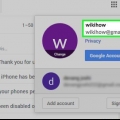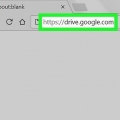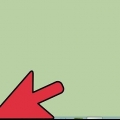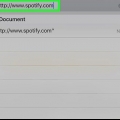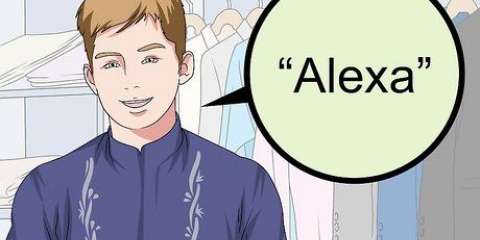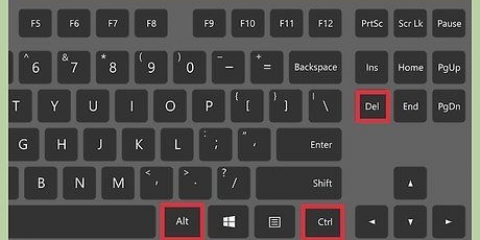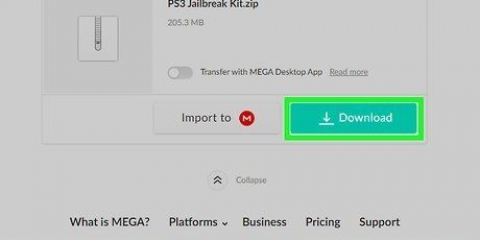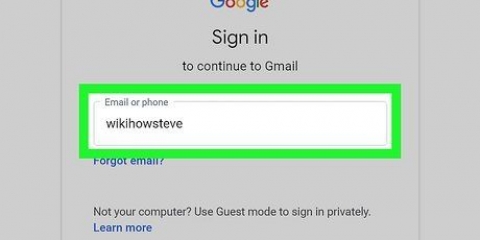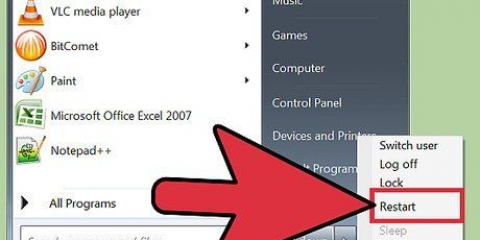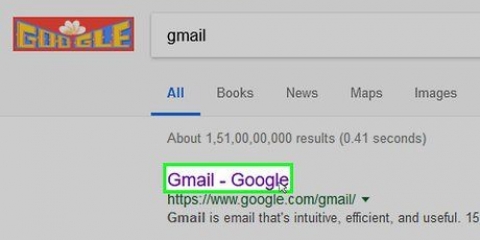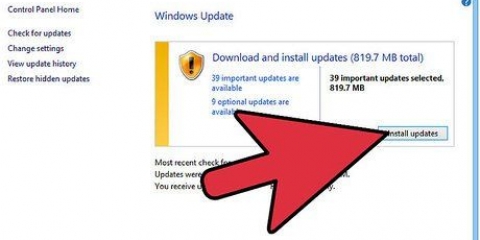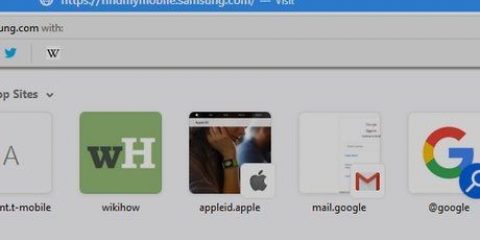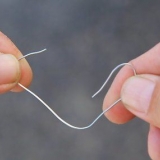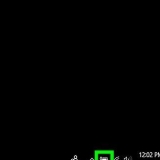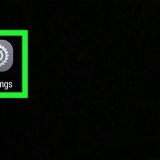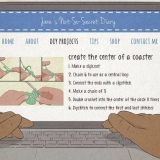3. Se till att ditt användarnamn inte är detsamma som din e-postadress. Användarnamn är ofta offentliga och allt en spammare behöver göra är att ta reda på vilket domännamn som ska klistras in efter det. Av Yahoo! Chatt gör detta ännu mycket enklare, eftersom alla som använder det förmodligen har en e-postadress som slutar på @yahoo.com. Så använd inte chattrum där ditt användarnamn är baserat på din e-postadress. 4. Använd engångsadresser för att känna igen och förhindra skräppost. Se till att du har ett huvudkonto för din e-post och skapa sedan separata e-postkonton för andra ändamål (ett för dina vänner, ett för att registrera dig för olika webbplatser, ett för arbete etc.). Ställ in dessa e-postkonton för att vidarebefordra meddelanden till ditt huvudkonto så att du inte behöver kontrollera alla dina konton separat. Om du börjar få skräppost kan du på detta sätt ta reda på vilka av dina adresser du får detta från och bara ta bort det här kontot.

Om du gör detta av misstag kan du klicka på länken "Ångra" högst upp på skärmen för att hämta meddelandet. Varje gång du rapporterar skräppostmeddelanden förbättrar Gmail den automatiska skräppostfiltreringen. Om du har ett meddelande i mappen "Spam" som inte är skräppost, markera rutan framför det och klicka på knappen "Inte skräppost". Se till att det inte är skräppost innan du vidtar den här åtgärden. 

Stoppa spam
Spam har blivit en vanlig del av våra onlineliv. Även om det är lätt att se över skräppost i din inkorg. Om du klickar på den av misstag kan det sätta virus på din dator eller bli ett offer för identitetsbedrägerier. Bekämpa spammare genom att omedelbart blockera all skräppost du tar emot och vidta åtgärder för att förhindra nya skräppostmeddelanden. Din inkorg kommer att tacka dig.
Steg
Del 1 av 3: Känner igen spam

1. Kontrollera vem som är avsändaren av mejlet. Spam kommer nästan alltid från okända avsändare som ofta har en konstig e-postadress. Det betyder naturligtvis inte att alla e-postmeddelanden du inte känner igen är skräppost direkt. Nyhetsbrev, e-postmeddelanden från webbplatser där du en gång registrerade dig (till exempel när du ändrar ditt lösenord eller bekräftar ditt konto) och många andra typer av e-postmeddelanden skickas ofta från e-postadresser som du kanske inte känner igen.

2. Leta efter länkar i mejlen. Klicka bara på länkar som skickas till dig av personer du litar på. Spams enda syfte är att få dig att klicka på en länk. Om du får ett e-postmeddelande med en länk och du inte känner igen mottagaren, finns det en god chans att det är spam. Håll musen över länken så att du kan se var den länken pekar i din webbläsare eller i statusfältet i ditt e-postprogram.

3. Kontrollera stavningen. Spam-e-postmeddelanden innehåller ofta felstavade ord och fraser som är konstigt formulerade. Exempel på detta är användningen av många versaler och skiljetecken som används på ett konstigt sätt. Många skräppostmeddelanden innehåller nonsenstexter i slutet av meddelandet.

4. Läs meddelandet. Meddelanden som säger att du vunnit en tävling du aldrig deltagit i, erbjuder dig pengar som ingen har gjort anspråk på ännu, eller erbjuder dig gratis elektronik eller piller är aldrig verkliga. Alla meddelanden som ber om dina lösenord är aldrig riktiga (alla riktiga webbplatser har en funktion som låter dig ändra ditt lösenord automatiskt). Ignorera alltid frågor och förfrågningar från främlingar. Om du gör internetbank så gör din bank det aldrig fråga efter dina inloggningsuppgifter.
Många e-posttjänster och program har en funktion som gör att du kan förhandsgranska e-postmeddelandet. Så här läser du ett meddelande utan att egentligen öppna det.

5. Se om meddelandet har bilagor. Skadlig programvara och virus är ofta förklädda som e-postbilagor. Ladda aldrig ned en bilaga från en avsändare som du inte litar på eller förväntar dig ett meddelande från.
Del 2 av 3: Förhindra skräppost

1. Lägg inte upp din e-postadress öppet på forum och andra webbplatser. Robotar (skript skapade för att leta igenom webbplatser efter e-postadresser) kan mycket snabbt samla in tusentals adresser på en gång från webbplatser där e-postadresserna är offentliga. Ibland är det bara människor som hämtar e-postadresser från webbplatser och använder dem för att registrera sig för något och få gratis saker (iPods, ringsignaler, TV-apparater, etc.).).

2. Se till att din e-postadress inte kan kännas igen av robotar. Om du måste ange din kontaktinformation, skriv ner din e-post på ett kreativt sätt, som jag [at] yahoo [dot] com. Det finns också alternativa sätt att visa din e-postadress så att det är svårt för spambots att känna igen din adress. Du kan till exempel ta en bild av din e-postadress och visa den eller koda din e-postadress med JavaScript så att spambots inte ser att det är en e-postadress.

5. Svara aldrig på skräppost. Om du svarar på skräppost eller klickar på länken "avsluta prenumeration" får du bara ännu mer skräppost eftersom spammarna nu vet att din e-postadress är riktig. Det är därför bäst att rapportera och ta bort skräppost genom att använda stegen i avsnittet nedan.
Del 3 av 3: Blockera och rapportera skräppost

1. Blockera och rapportera skräppost i Gmail. De flesta skräppostmeddelanden känns igen automatiskt av Gmail och placeras i mappen "Spam", där de raderas efter 30 dagar. Om du får ett meddelande i din inkorg som du tror kan vara skräppost, markera rutan bredvid det och klicka på knappen "Rapportera skräppost" i verktygsfältet högst upp på skärmen. Det här är knappen med utropstecken på.

2. Blockera och rapportera skräppost i Yahoo!Post. Yahoo har ett starkt spamfilter så att de flesta skräppostmeddelanden automatiskt placeras i mappen "Spam". Om du ser ett meddelande i din inkorg som du tror är skräppost, markera rutan bredvid det och klicka på knappen "Spam" i det övre verktygsfältet.
Du kan lägga till avsändare och domännamn till din blockerade lista. Detta hjälper förmodligen inte så mycket eftersom spammare ofta byter e-postadresser eller använder tillfälliga domännamn.
3. Blockera skräppost i Outlook. Outlook har ett förinstallerat skräppostfilter som är inställt på skyddsnivån "Låg" som standard. Meddelanden som uppenbarligen är skräppost filtreras och placeras i mappen "Skräppost". Du kan justera skyddsnivån genom att gå till fliken "Hem" i e-post och klicka på "Skräp e-post" i gruppen "Ta bort". Klicka sedan på "Alternativ för skräppost".` På fliken `Alternativ` kan du sedan ställa in önskad skyddsnivå. Varje skyddsnivå förklaras här. Om du ställer in nivån på "Hög" kan riktiga e-postmeddelanden också placeras i mappen "Skräp e-post". Så kontrollera detta regelbundet. Installera ett skräppostfilter från tredje part. Det finns flera skräppostfilter från tredje part som du kan installera i Outlook. Dessa ger fler alternativ för skräppostfiltrering och uppdateras regelbundet med den senaste informationen mot skräppost. Populära filter inkluderar DesktopOne, SpamAid och Spam Reader.

4. Rapportera spam. I Nederländerna kan du speciell webbplats från den nederländska konsumentmyndigheten & Market (ACM) lämna in ett klagomål om du har fått ett skräppostmeddelande. Det är möjligt med denna form. En utredning kommer då att inledas. Om det faktiskt är spam kan ACM ge avsändaren en varning eller utdöma straff eller böter.
Du kan också rapportera skräppost till anti-spam organisationer som SpamCop och KnujOn. Dessa spammare rapporterar sedan till internetleverantörer och statliga myndigheter.Om du vill registrera dig på en katalog, ett forum eller en webbplats för sociala nätverk, sök först på webbplatsen med en sökmotor och se om du kan hitta något som liknar e-postadresser. Om du hittar många e-postadresser är webbplatsen inte säker och du bör inte ge dem din personliga information! Klicka inte på länkar i wikiartiklar. En välkänd taktik är att publicera slumpmässiga länkar till webbplatser som erbjuder tjänster för att skriva uppsatser och uppsatser. En annan taktik består av spambots som skapar slumpmässiga webbsidor om ämnen som Uggs. Dessa sidor innehåller slumpmässiga länkar till andra ämnen. Det spelar ingen roll om dessa länkar är relaterade till ämnet för webbplatsen eller inte ens grammatiskt välskrivna. Om du behöver en e-postadress för att bekräfta ett konto på en viss webbplats och du inte vill ge dem din egen e-postadress, kan du skicka [email protected]änder com. Du behöver inte skapa ett konto på mailinator.se; kolla bara inkorgen för det namn du valde. Var medveten om att alla kan se e-postmeddelanden som skickas till mailinator.com om de kan gissa vilket namn du använde. på mailinator.com, dina e-postmeddelanden sparas också bara i några timmar och bilagor raderas automatiskt.
Tips
- Det finns två saker du kan göra om du upptäcker att du har problem med spambots på din webbplats eller om din e-postadress har plockats upp av spambots.
- Om du har en webbplats, öppna kontaktsidan i en webbläsare som Firefox och visa sidkällan. I de flesta fall kan du göra detta genom att högerklicka på sidan och sedan välja "Visa sidkälla" eller ett liknande alternativ. På sidkällans skärm, tryck samtidigt på kontrolltangenten och bokstaven f (Sök) och skriv ett tecken (@). Tryck sedan på Enter. Fortsätt att trycka på F3 för att fortsätta söka tills du har hittat alla vid-tecken i källkoden. Skriv ner vilka som ser ut som e-postadresser. Om du hittar några adresser, vänligen kontakta den som driver din webbplats och be dem att skydda webbplatsen från spam bots.
- Sök efter din e-postadress med Google eller någon annan sökmotor. Om du ser att din e-postadress finns med på en eller flera webbplatser eller i deras källa, kontakta ägarna av dessa webbplatser och be dem att ta bort din e-postadress eller skydda den från spam bots.
Оцените, пожалуйста статью